- Піктограми - це графічні зображення програм, які полегшують користувачам ідентифікацію, яка програма є якою.
- На жаль, пошкодження системи також можуть спричинити пошкодження ваших значків, тобто вони або зникають, і замінюються пробілами, або всі замінюються однаковим загальним зображенням.
- Ми висвітлювали цю статтю, як і багато інших, як вона в нашій виділений центр для усунення несправностей системи, тому обов’язково перевірте це, так як ви ніколи не знаєте, коли це може вам знадобитися.
- Щоб отримати більш цікаві путівники, погляньте на наші Сторінка виправлення Windows 10.
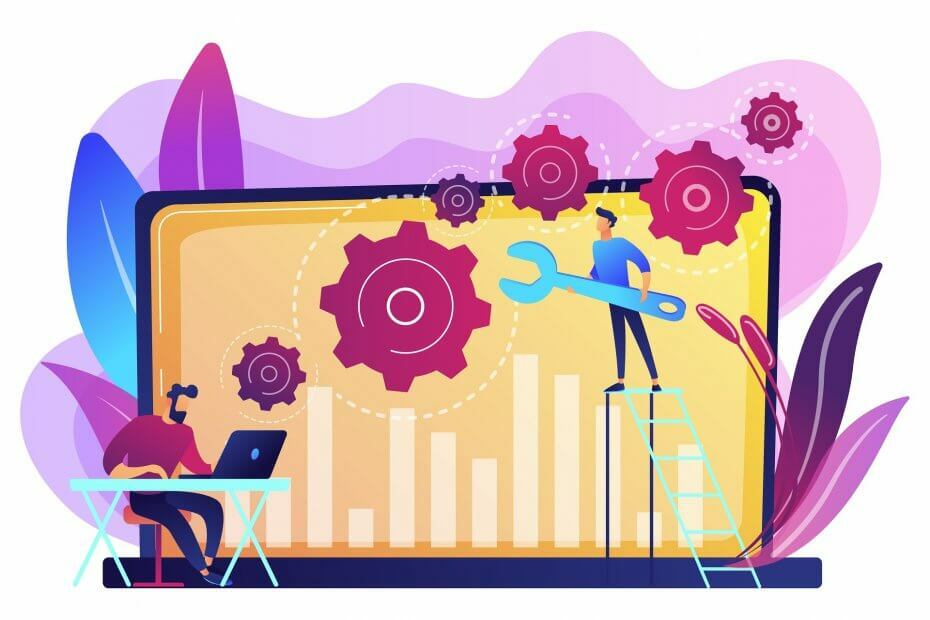
- Завантажте інструмент відновлення ПК Restoro що поставляється з запатентованими технологіями (патент доступний тут).
- Клацніть Почніть сканування знайти проблеми з Windows, які можуть спричинити проблеми з ПК.
- Клацніть Відремонтувати все щоб виправити проблеми, що впливають на безпеку та продуктивність вашого комп’ютера
- Restoro завантажив 0 читачів цього місяця.
Користувачі Windows часто скаржаться пошкоджені значки на робочому столі. Піктограми, які Windows використовує для ваших документів та програм, зберігаються в кеші значків, тому їх можна швидко відображати, замість того, щоб кожен раз повільно завантажувати їх.
Якщо з якоїсь причини одна або кілька піктограм Windows пошкоджені, ви можете відновити їх, відновивши кеш піктограм. Ось як виправити пошкоджені піктограми робочого столу в Windows 7 та Windows 10, оскільки підходи різні.
- Використовуйте командний рядок
- Видаліть кеш піктограм вручну
- Використовуйте файл .bat
- Використовуйте командний рядок
- Видаліть базу даних кешу піктограм
- Використовуйте сторонні програми
Як виправити пошкоджені значки робочого столу в Windows 10?
Для того, щоб відновити кеш піктограм у Windows 10, вам потрібно видалити всі файли кешу піктограм, які відображаються в цій папці.
Це не так просто, як натискання на них та натискання кнопки Видалити, хоча, оскільки ці файли все ще використовуються Провідником Windows, і ви не можете просто видалити їх так, як видалити звичайний файл.
У Windows 10 файл кешу піктограм знаходиться в: C: / Users
Примітка: Замінити
Перш ніж переходити до відновлення кешу значків, закрийте та збережіть все, над чим працюєте. Тепер виберіть одне з рішень, описаних нижче.
1. Використовуйте командний рядок
Якщо ви вибрали альтернативне використання командного рядка, виконайте наведені нижче дії.
- Перейдіть до Папка Explorer на тобі C: диск
- Клацніть правою кнопкою миші на Провіднику та виберіть Відкрийте тут командне вікно
- Тип реж для того, щоб переконатися, що ви знаходитесь у правильному місці. Ви повинні побачити файли кеш-іконок.
- Клацніть правою кнопкою миші на панелі завдань Windows і виберіть Диспетчер завдань
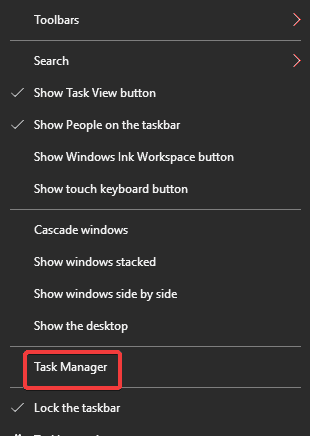
- Виберіть Провідник Windows всередині Диспетчер завдань і потім Кінцеве завдання.
- Після закриття Провідника Windows панель завдань і меню «Пуск» будуть невидимими, але не хвилюйтеся, це звичайна фаза.
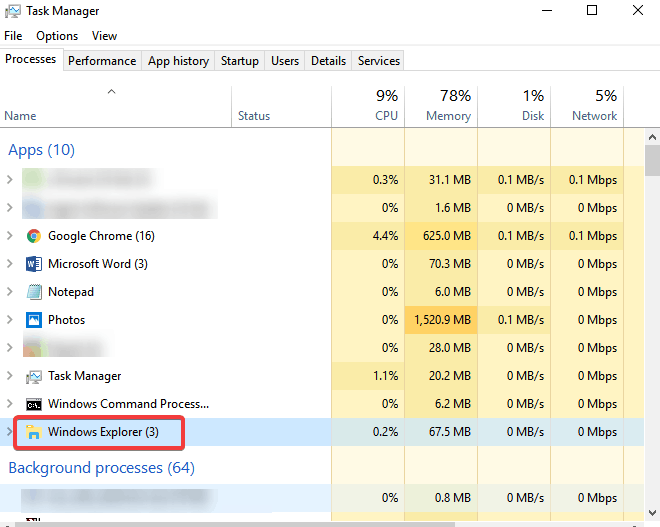
- Тип del iconcache * у вікно Команди.
- Зірочка після кешу піктограм необхідна, щоб усі файли з іменами, які починаються з кешу піктограм, були включені в операцію видалення
- Тип реж щоб переконатися, що файли кешу піктограм зникли.
- Якщо один або кілька файлів кешу піктограм все ще перераховані, це означає, що деякі програми все ще працюють у фоновому режимі, тому закрийте їх і повторіть процедуру ще раз, якщо це необхідно.
- Перезапустіть комп'ютера
2. Видаліть файл кешу піктограм вручну
- відчинено Провідник Windows, клацніть на Переглянути та поставте галочку біля Приховані предмети
- Перейдіть до наступної папки:
-
C: Користувачі
AppDataLocal .- це ім'я користувача вашого облікового запису на ПК та C. - буква диска диска, на якому встановлена Windows 10.
-
C: Користувачі
- Під Місцеві каталог, знайдіть файл із іменем IconCache (IconCache.db)
- Клацніть правою кнопкою миші на файлі, а потім натисніть Видалити
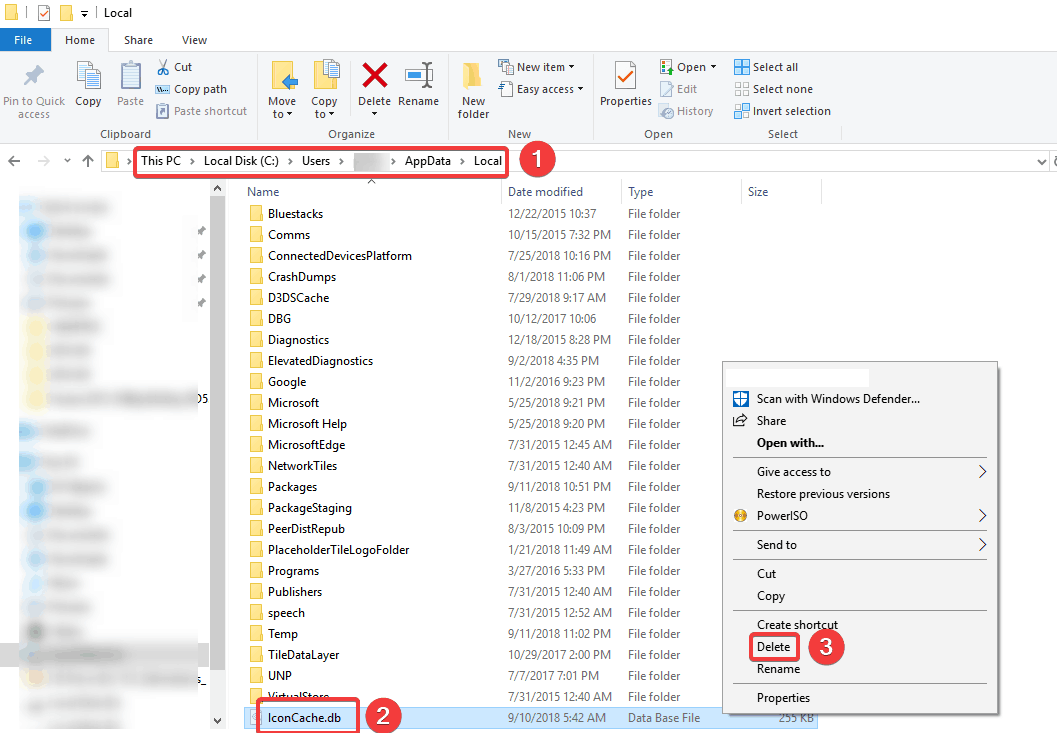
- Клацніть правою кнопкою миші на Кошик на робочому столі, а потім натисніть Порожній кошик очистити IconCache.db та інші файли
- Закрийте всі запущені програми та перезапустити комп'ютера
Запустіть сканування системи, щоб виявити потенційні помилки

Завантажте Restoro
Інструмент для ремонту ПК

Клацніть Почніть сканування знайти проблеми з Windows.

Клацніть Відремонтувати все виправити проблеми із запатентованими технологіями.
Запустіть сканування ПК за допомогою інструменту відновлення, щоб знайти помилки, що спричиняють проблеми із безпекою та уповільнення роботи. Після завершення сканування процес відновлення замінить пошкоджені файли новими файлами та компонентами Windows.
Дотримуючись описаних вище кроків, ви вручну видалите файл кешу піктограм і перезавантажите комп'ютер, щоб Windows 10 автоматично створив новий файл кешу піктограм.
Як виправити пошкоджені значки в Windows 7?
1. Використовуйте файл .bat
Щоб відновити файл кешу піктограм, виконайте кроки, описані нижче:
- відчинено Блокнот
- Вставте код нижче.
taskkill / F / IM explorer.execd / d% userprofile% AppDataLocalattrib –h IconCache.dbdel IconCache.dbзапустити explorer.exe
- Зберегти як IconFix.bat
- Перейдіть туди, де ви зберегли файл, і двічі клацніть на ньому
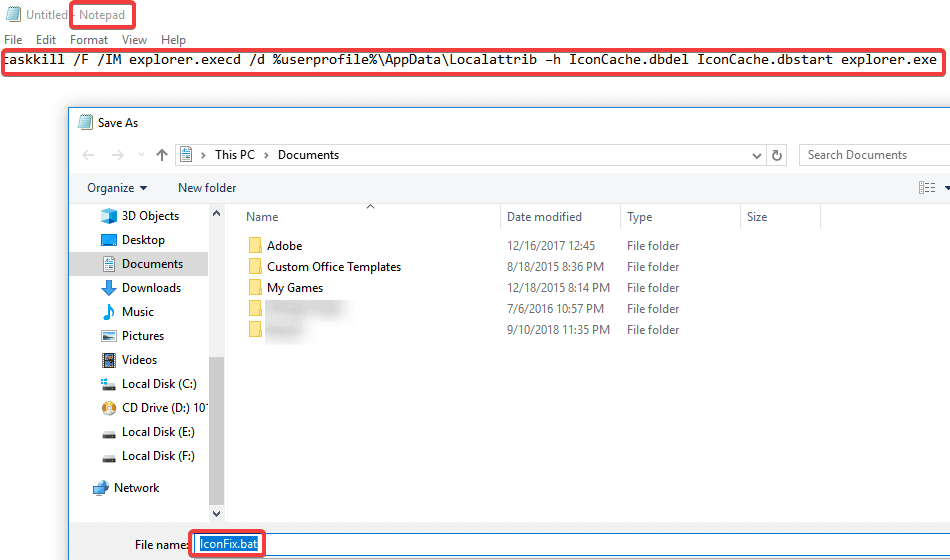
2. Використовуйте командний рядок
Якщо вам так комфортніше, ви можете скористатися командним рядком:
- Перейдіть до пункту Пуск і виконайте пошук cmd
- Клацніть правою кнопкою миші та виберіть Запустити від імені адміністратора
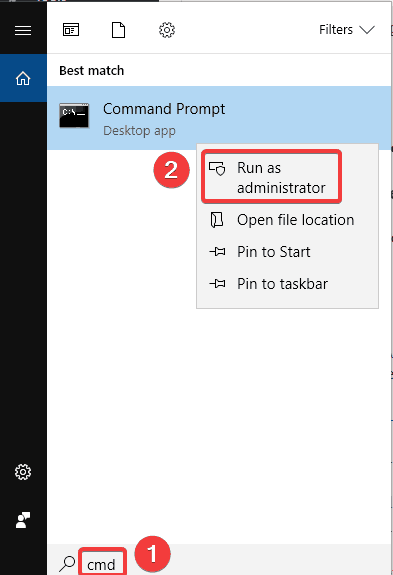
- Виконайте такі команди:
- > cd / d% userprofile% AppDataLocaldel IconCache.db
запустити explorer.exeattrib –h IconCache.dbtaskkill / F / IM explorer.exe
3. Видаліть базу даних кешу піктограм
- Відкрийте будь-яку папку
- Увімкніть параметр "Показати приховані файли", щоб побачити файл кешу піктограм, перейшовши на Переглянути та увімкніть Приховані предмети варіант від Показати сховати розділ
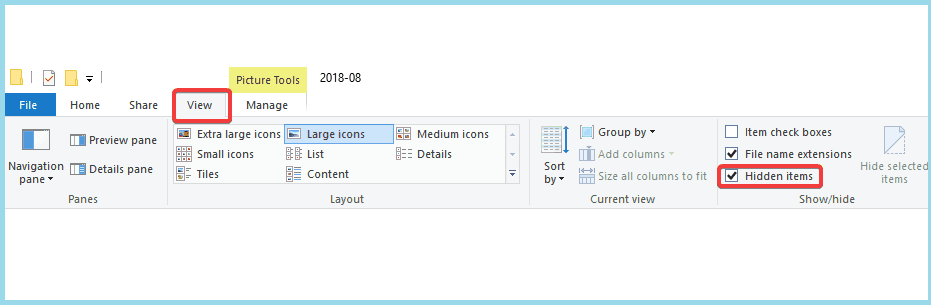
- Перейдіть до C: / Users / username / AppData / Local папку, а потім видалити файл IconCache.db. Замінити
з фактичним іменем для входу в обліковий запис Windows. - Перезапустіть комп’ютері, щоб відновити кеш піктограм
Кеш піктограм - це прихований файл, розташований у локальній папці. Все, що вам потрібно зробити, це видалити файл IconCache.db і перезавантажити ПК, щоб Windows створила новий файл IconCache.db при перезавантаженні системи.
4. Використовуйте сторонні програми
Якщо вам не комфортно робити будь-яку з цих процедур самостійно, і ви віддаєте перевагу програмному забезпеченню безпечно видаліть файл кешу піктограм, сміливо робіть це, оскільки існує безліч онлайн-інструментів, які можуть їм допомогти що.
У Windows 7 файл кешу піктограм знаходиться в: C: Користувачі
Примітка: Замінити
Ви можете відновити кеш піктограм у Windows 7, щоб виправити пошкоджені піктограми робочого столу, дотримуючись одного із описаних вище методів, залежно від того, який з них вам легше зробити.
Ми сподіваємось, що ми змогли допомогти вам повернути піктограми робочого столу в звичайний стан за допомогою одного з описаних вище рішень. Повідомте нам свої коментарі в розділі нижче.
 Проблеми все ще виникають?Виправте їх за допомогою цього інструменту:
Проблеми все ще виникають?Виправте їх за допомогою цього інструменту:
- Завантажте цей інструмент відновлення ПК оцінено Чудово на TrustPilot.com (завантаження починається на цій сторінці).
- Клацніть Почніть сканування знайти проблеми з Windows, які можуть спричинити проблеми з ПК.
- Клацніть Відремонтувати все виправити проблеми із запатентованими технологіями (Ексклюзивна знижка для наших читачів).
Restoro завантажив 0 читачів цього місяця.

![ВИПРАВЛЕННЯ: миготливий чорний ящик у Windows 10 [Короткий посібник]](/f/d72842ab5fc3e9fdf7959da4d25ff458.jpg?width=300&height=460)
